Ak sa prieskum internetového prieskumu pošle dole králičieho otvoru, v čase, keď sa znovu objavíte, môžete pozorovať niekoľko desiatok otvorených kariet. Ak chcete zorganizovať nepríjemné výsledky svojho výskumu, môže byť užitočné manipulovať so skupinami kariet. To znamená, že pohyb, zatváranie, kolík alebo záložku viacerých kariet v jednom zákrute.
Chrome poskytuje možnosť presúvať a zatvárať viacero kariet natívne, zatiaľ čo rozšírenie Firefox s viacerými záložkami poskytuje túto funkciu a oveľa viac.
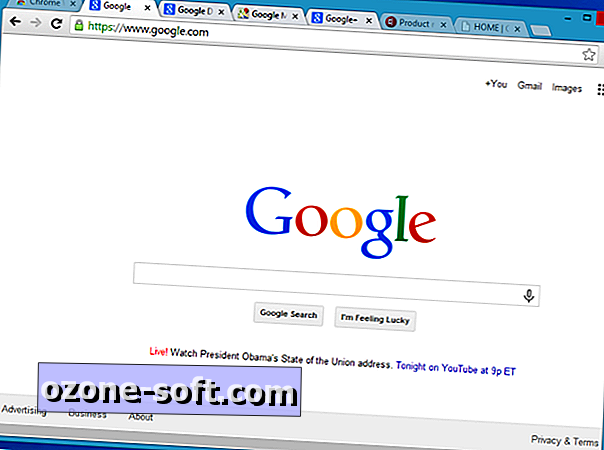
V prehliadači Chrome môžete vybrať viacero kariet kliknutím na karty a podržaním klávesu Ctrl alebo výberom kariet stlačením klávesu Shift a kliknutím na tlačidlo. Vybrané karty sú mierne zvýraznené a môžete ich presunúť, aby ste presunuli skupinu na iné miesto v aktuálnom okne prehliadača Chrome, na pracovnú plochu a otvorili skupinu v novom okne alebo inom otvorenom okne. Môžete tiež použiť ponuku s pravým kliknutím na zatvorenie alebo priradenie skupiny kariet.
Je skvelé, že táto funkcia je zabudovaná do prehliadača Chrome, ale existuje niekoľko upozornení. Jeden môžete označiť viacerými kartami pomocou klávesov Command alebo Shift na počítači Mac, ale to je - nemôžete sa potom presunúť alebo zavrieť alebo priradiť vašu skupinu zvýraznených kariet. V ďalšom môžete manipulovať s viacerými kartami v systéme Windows 8 len vtedy, keď je prehliadač Chrome režimom pracovnej plochy. Pri používaní prehliadača Chrome v predvolenom režime Windows 8 na celú obrazovku takáto funkcia neexistuje.
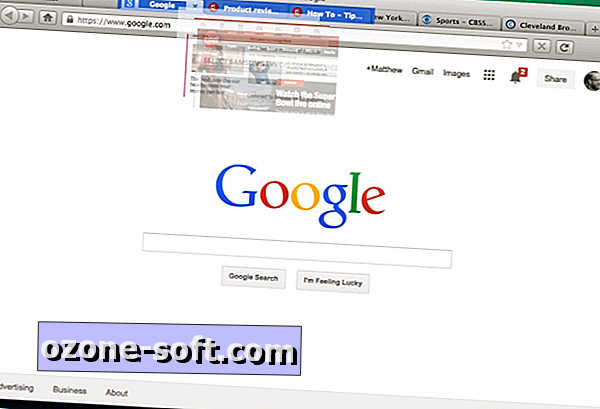
Ak chcete manipulovať s viacerými kartami vo Firefoxe, budete musieť nainštalovať rozšírenie. Funkcia viacerých záložiek poskytuje možnosť zatvárať, kolíkovať, presúvať a vytvárať záložky medzi viacerými kartami a funguje tak v systéme Windows 8, ako aj v operačnom systéme Mac OS X. Rovnako ako pri natívnom prehliadači Chrome môžete používať klávesovú skratku Ctrl (alebo kláves Command ) a klávesom Shift vyberte viacero kariet pomocou aplikácie Firefox. Vybrané karty sú odvážne zvýraznené modrou farbou a vaše vybraté karty môžete pretiahnuť na iné miesto v aktuálnom okne, inom existujúcom okne alebo v novom okne. Môžete tiež použiť ponuku s pravým kliknutím na opätovné načítanie, záložku, duplikovanie alebo pripnutie kariet alebo ich presun do skupiny. Môžete tiež zatvoriť vybranú kartu alebo zatvoriť všetky vybraté karty, okrem vybratých.
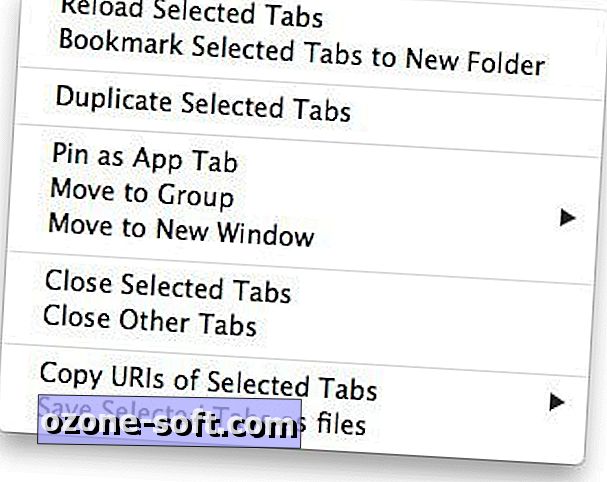
(Via Ghacks)








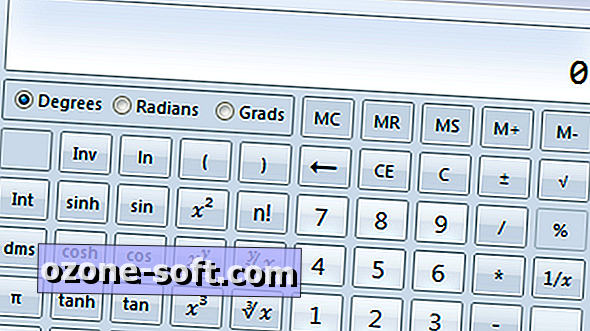




Zanechajte Svoj Komentár